Как да възстановите функционалността „Чувствам се късметлия“ към адресната лента на Firefox 4
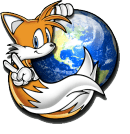
Най-лесният начин да върнете старата адресна лентафункцията за търсене е да инсталирате приставка, която ще свърши работа вместо вас. Но ако не се страхувате да се забъркате с конфигурационния файл на Firefox, можете също да го персонализирате, без да инсталирате нищо. Кликнете връзка за скок по-долу, за да преминете към инструкциите за този метод.
- Инструкции за използване на разширение
- Инструкции за промяна на файла Config
Така или иначе ще получите същите резултати, така че решението зависи изцяло от вас.
Как да използвате разширението Luckybar, за да върнете „Чувствам се късметлия“
Разширението е безопасно и върши работата без редактиране на настройките на Firefox. Изходният код за разширението Luckybar е достъпен на https://github.com/fwenzel/luckybar.
Когато го инсталирате, той автоматично ще настрои Firefox да използва старата функционалност на адресната лента. И когато деинсталирате или деактивирате Luckybar, тя ще върне Firefox обратно към стандартното.
Етап 1
Посетете разширението на страницата на LuckyBar: https://addons.mozilla.org/en-us/firefox/addon/luckybar/. Кликнете на Добавяне към Firefox бутон.
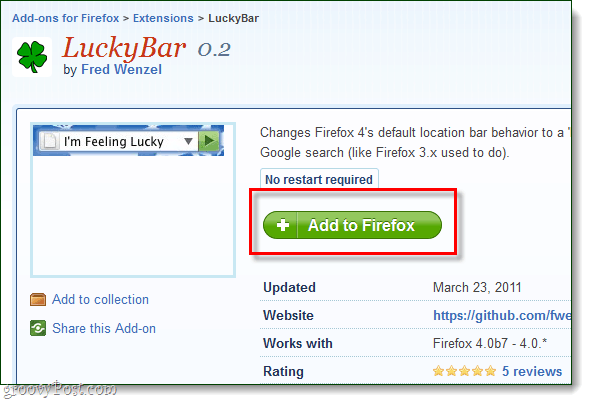
Стъпка 2
Ще се появи малък диалогов прозорец, изчакайте таймерът за инсталиране да достигне 0 и след това Кликнете Инсталирай.
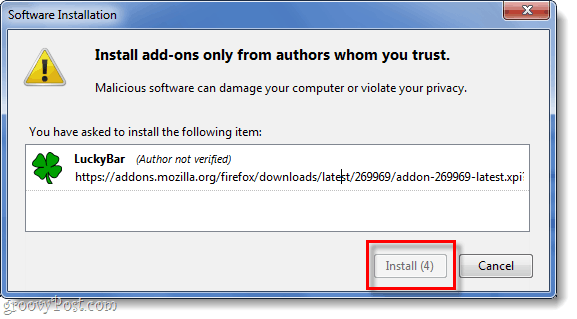
Как да промените конфигурацията на Firefox, за да активирате „Чувствам се късметлия“
</ P>Етап 1
Тип за: довереник в адресната лента. Ще се появи предупредителният прозорец „Това може да отмени вашата заповед!“ Кликнете Ще внимавам, обещавам!
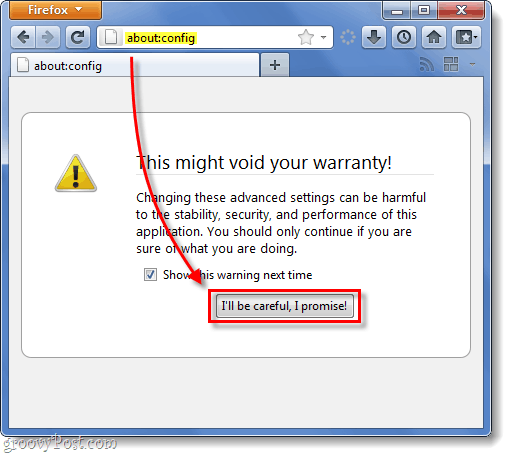
Стъпка 2
На FИлтер линия, Тип в keyword.url за да покажем предпочитанието, което търсим.
В списъка по-долу Кликнете с десния бутон keyword.URL и Изберете Мodify.
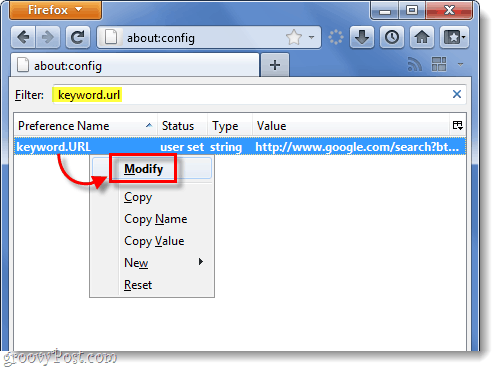
Стъпка 3
Изчистете старото съдържание на текстовото поле и сега ще поставим новото, показано по-долу:
- Хибрид, чувствам се късметлия (това използва приставката LuckyBar)
Този URL адрес ще показва резултатите от търсенето по ключова дума. Това означава, че ако сте Тип в „Amazon Fresh," тя ще ви отведе до amazonfresh.com. Но ако въведете нещо твърде неясно, вместо това ще ви отведе на страница с резултати от търсенето с Google.
http://www.google.com/search?ie=utf-8&oe=utf-8&rls=org.mozilla:en-US:official&client=firefox-a&sourceid=navclient&gfns=1&q=
- Сурово, чувствам се късметлия
Този URL адрес ще ви отведе до резултата I Feeling Lucky, независимо от точността. Това е същото като отварянето на уебсайт, който е в горната част на резултатите от търсенето с Google, когато изпълнявате нормален serach.
http://www.google.com/search?btnI=I%27m+Feeling+Lucky&ie=utf-8&oe=utf-8&q=
След като въведете новия URL адрес, Кликнете Добре.
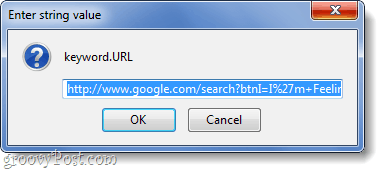
Свършен!
Сега ти върна стария Firefox 3.6 стил търсене „Чувствам се късметлия“ до адресната лента на Firefox. Промените трябва да настъпят незабавно дали сте използвали файла Config или приставката; изобщо няма да е необходимо да рестартирате Firefox. Ако някога искате да се върнете назад или да персонализирате доставчика на търсене, който адресната лента използва, вижте инструкциите за това тук.
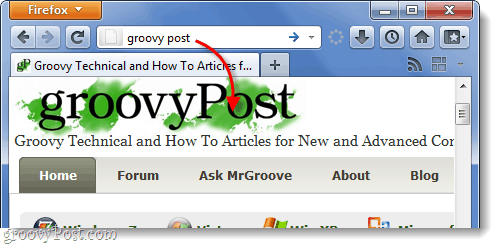










Оставете коментар